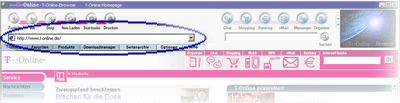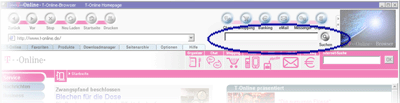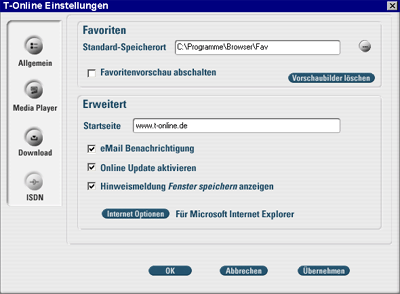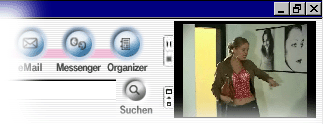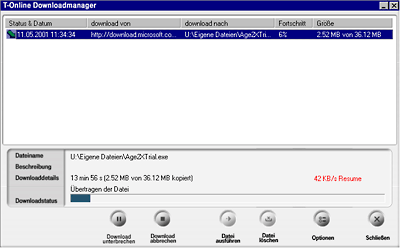T-Online Browser-Erste Schritte
Willkommen beim T-Online Browser!
Mit diesem Browser können Sie einfach und schnell im Internet navigieren. Während Sie online sind, können Sie sich über eintreffende eMails benachrichtigen lassen und in einem Multimediafenster Video-Streamings und Newsticker anschauen.
Hier zeigen wir Ihnen in einfachen Schritten, wie Sie den Browser nutzen können.
Tipp: Um die folgenden Schritte selbst auszuprobieren, drucken Sie sich diese einfach aus und folgen Sie den Hinweisen.
Schritt 1:
Eine Internetseite aufrufen
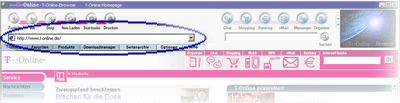
Geben Sie in die Adresszeile des Browsers die Adresse der Webseite ein, die Sie anschauen möchten, und drücken Sie zur Bestätigung die Eingabetaste Ihrer Tastatur.
Schritt 2:
Internetseiten suchen
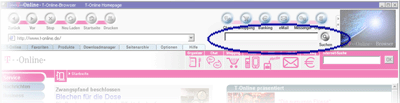
Wenn Sie nach Webinhalten oder Webseiten im Internet suchen, geben Sie in die Suchleiste einen Suchbegriff ein und klicken auf die Schaltfläche "Suchen". Die Suchergebnisse werden Ihnen im Browserfenster angezeigt.
Schritt 3:
Lieblingsseiten festlegen
Wenn Sie bestimmte Lieblingsseiten haben oder einfach nur bestimmte Seiten schnell wiederfinden möchten, können Sie diese Seite als Ihre Favoriten speichern. Klicken Sie dazu, nachdem Sie die gewünschte Seite aufgerufen haben, auf die Schaltfläche "Favoriten" und wählen Sie den Menüeintrag "Zu Favoriten hinzufügen".
Jeder Favorit wird mit dem Namen der Webseite und einer Vorschau im unteren Teil des Menüs gespeichert und ist so immer für Sie verfügbar.
Schritt 4:
Persönliche Einstellungen vornehmen
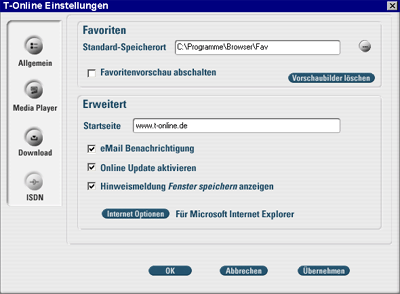
Sie können den T-Online Browser nach Ihren Vorstellungen konfigurieren. Dazu wählen Sie unter der Schaltfläche "Optionen" den Menüeintrag "Einstellungen". Im Fenster "Einstellungen" können Sie dann beispielsweise den Speicherort für
die Favoriten
bestimmen. Grundeinstellungen, wie etwa Seiten mit sicherer Übertragung festlegen, finden Sie im Menü "Erweitert" unter der Schaltfläche "Internetoptionen"
für Microsoft Internet Explorer.
Eine ausführliche Beschreibung, welche Einstellungen Sie vornehmen können und was sich dahinter verbirgt, finden Sie
hier.
Schritt 5:
Das Multimediafenster
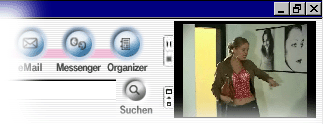
Wenn Sie sich im Internet einen Videostream (z.B. einen Musikclip oder die tägliche Websoap 906090 im Fun&Action-Portal von T-Online) anschauen möchten, wird dieser im Multimediafenster präsentiert.
Klicken sie dazu einfach auf den Link, der den Videostream aktiviert.
Um die Übertragung zu beenden, klicken Sie auf die Schaltfläche  .
.
Wenn Sie das Multimediafenster entkoppeln möchten, klicken Sie mit der linken Maustaste in das Multimediafenster oder auf
die Schaltfläche  .
.
Zur Vergrößerung (Voraussetzung hierfür ist eine vorherige Entkoppelung) klicken Sie mit der rechten Maustaste auf den Film und wählen anschließend die gewünschte Anzeigegröße aus (50%, 100% oder 200%).
Schritt 6:
Dateien herunterladen
Wenn Sie Dateien aus dem Internet auf Ihren PC herunterladen möchten, klicken Sie auf den Link für den Datei-Download und wählen Sie den Speicherort auf Ihrer Festplatte aus.
Der Downloadmanager, ein Hilfsprogramm, wird automatisch geöffnet und führt Sie durch den Download.
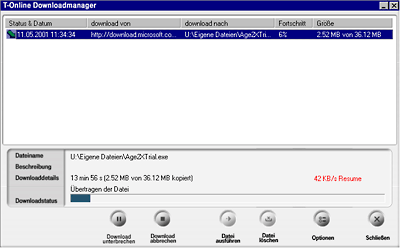
Wenn Sie einmal einen Download abgebrochen haben und diesen wieder aufnehmen möchten, beginnt der Downloadmanager den Download an der Stelle, an der der Download abgebrochen wurde (Voraussetzung: Der Anbieter des Downloads unterstützt diese Funktion).
Sie sehen, wie einfach Surfen mit dem T-Online Browser ist. Sollten Sie noch weitere Fragen haben, klicken Sie
hier, um die Hilfe zu den Funktionen des T-Online Browsers zu erhalten.
Antworten auf Fragen zur aktuellen T-Online Software 4.0 oder zum T-Online Browser finden Sie unter http://www.T-Online.de/service.